သင့် WhatsApp အဖွဲ့သို့ ဟင်းခတ်အမွှေးအကြိုင် အနည်းငယ်ထည့်လိုပါသလား။ ကောင်းပြီ၊ မင်း နေရာမှန်ကို ရောက်သွားပြီ။ ဤဆောင်းပါး၌သင်တို့ကိုငါတို့ပြပါလိမ့်မယ်။ လူတစ်ဦးကို whatsapp အဖွဲ့သို့ မည်သို့ထည့်မည်နည်း။ မျက်စိတစ်မှိတ်အတွင်း။ ဆက်သွယ်ရန်အချက်အလက်မီနူးမှ အဖွဲ့တစ်ဖွဲ့ကို ဖန်တီးလိုသည်ဖြစ်စေ တစ်စုံတစ်ဦးကို လက်ရှိအဖွဲ့သို့ ဖိတ်ကြားခြင်း သို့မဟုတ် အသိုင်းအဝိုင်းအသစ်တစ်ခု ဖန်တီးခြင်းပင်ဖြစ်စေ ကျွန်ုပ်တို့တွင် သင့်အတွက် အကြံပြုချက်အားလုံးကို ရရှိပါသည်။ ထို့ကြောင့် အုပ်စုများ၏ သခင်ဖြစ်လာရန် အသင့်ပြင်ထားပါ။ WhatsApp ကို သင့်စကားဝိုင်းများတွင် ပျော်ရွှင်စရာများကို ပေါင်းထည့်ပါ။
မာတိကာ
လူတစ်ဦးကို WhatsApp အဖွဲ့သို့ မည်သို့ထည့်ရမည်နည်း။
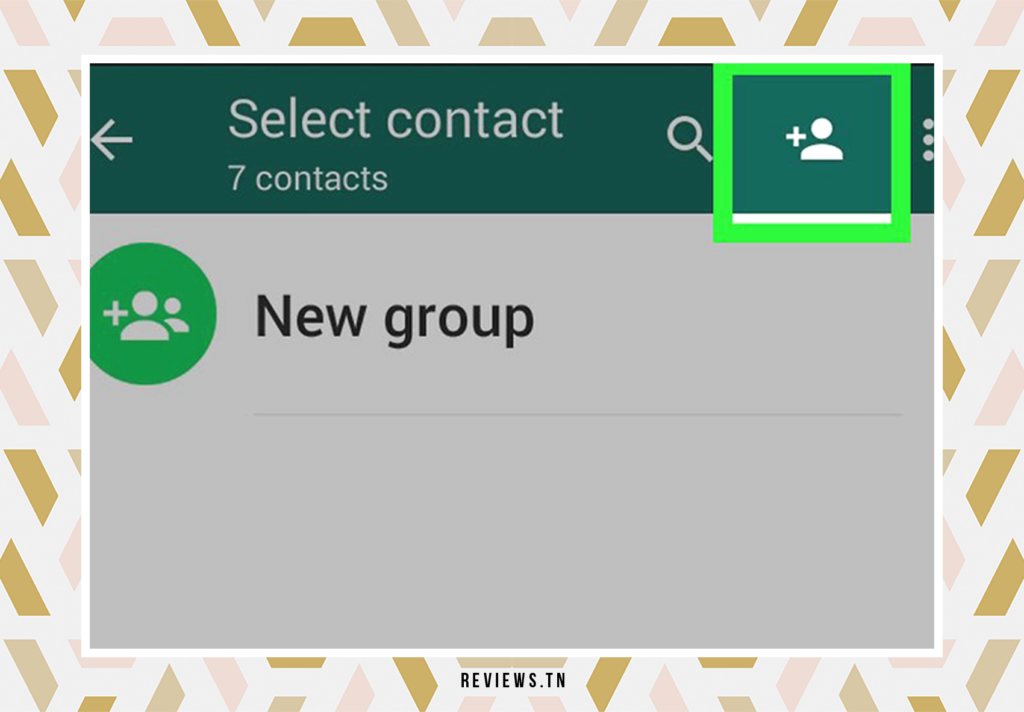
သင်ဟာ ပုံမှန်အသုံးပြုသူပဲဖြစ်ဖြစ်၊ WhatsApp ကို သို့မဟုတ် သင်သည် ဤချက်ချင်းစာတိုပေးပို့ခြင်းပလပ်ဖောင်းကို ယခုမှရှာဖွေတွေ့ရှိခဲ့ပြီး၊ ဆက်လက်လုပ်ဆောင်နေသော စကားဝိုင်းတစ်ခုတွင် တစ်စုံတစ်ဦးကို ထည့်သွင်းရန် လိုအပ်နေပြီဟု သင်ခံစားလာရပေမည်။ သူငယ်ချင်းများနှင့် ရုပ်ရှင်ညစာ သို့မဟုတ် ညစာစားရန် သင်စီစဉ်ထားပြီး၊ ဆက်သွယ်မှုပိုမိုလွယ်ကူစေရန် တက်ရောက်သူအားလုံးနှင့် အဖွဲ့တစ်ခုကို ဖန်တီးလိုပေမည်။ ပြီးနောက်၊ ရုပ်ရှင်အချိန် သို့မဟုတ် ညစာမီနူးကို တစ်နေရာတည်းတွင် ဆွေးနွေးရန် ပို၍လွယ်ကူသည် မဟုတ်လား။
ကမ္ဘာပေါ်တွင် လူသုံးအများဆုံး စာတိုပေးပို့ရေး အက်ပလီကေးရှင်း WhatsApp သည် ဤဖြစ်နိုင်ချေကို အမှန်တကယ် ပေးဆောင်ပါသည်။ လူနှစ်ဦး သို့မဟုတ် သုံးဦးပါသော အဖွဲ့ငယ်အတွက်ဖြစ်စေ အဖွဲ့ဝင်ရာပေါင်းများစွာရှိသော အသိုင်းအဝိုင်းကြီးဖြစ်စေ WhatsApp သည် သင့်အား ရှိပြီးသား စကားဝိုင်းတစ်ခုသို့ လူများကို လွယ်ကူလျှင်မြန်စွာ ထည့်သွင်းနိုင်စေမည်ဖြစ်သည်။
ဒါဆို WhatsApp အဖွဲ့ထဲကို တစ်ယောက်ယောက်ကို ပေါင်းထည့်ဖို့ အတိအကျဘယ်လိုလုပ်မလဲ။ ဤအရာအတွက် အဓိက နည်းလမ်းနှစ်ခုရှိသည်။ အဖွဲ့တစ်ခုဖန်တီးပါ။ ဆက်သွယ်ရန်အချက်အလက်မီနူးမှ သို့မဟုတ် လူကို လက်ရှိ WhatsApp အဖွဲ့သို့ ဖိတ်ကြားပါ။ သို့သော်၊ အဖွဲ့စီမံခန့်ခွဲသူများသည်သာ အခြားသူများကို WhatsApp အဖွဲ့သို့ ဖိတ်ကြားနိုင်သည်ကို သတိပြုပါ။
ပထမဦးစွာ သင်တစ်စုံတစ်ဦးကို ထည့်လိုသော WhatsApp အဖွဲ့ကိုဖွင့်ပါ။ သင် iPhone သို့မဟုတ် Android သုံးနေပါက အရေးမကြီးပါ၊ မျက်နှာပြင်သည် အတော်လေး ဆင်တူပါသည်။ သင်အဖွဲ့ထဲသို့ရောက်သည်နှင့်၊ အုပ်စုအချက်အလက်မီနူးကိုရွေးချယ်ပါ။ ထိုနေရာတွင် "ပါဝင်သူများထည့်ရန်" option ကိုတွေ့လိမ့်မည်။ ၎င်းကို နှိပ်ခြင်းဖြင့်၊ သင်သည် သင့်ဖုန်းရှိ အဆက်အသွယ်များကို ရှာဖွေနိုင်ပြီး ၎င်းတို့ကို အုပ်စုချတ်တွင် ထည့်သွင်းရန် ၎င်းတို့ကို ရွေးချယ်နိုင်မည်ဖြစ်သည်။ သင်ထည့်လိုသော အဆက်အသွယ်ကို ရွေးချယ်ပြီးနောက်၊ ၎င်းတို့ကို အဖွဲ့တွင် ထည့်သွင်းရန် “Add” ကိုနှိပ်ပါ။
WhatsApp အဖွဲ့သို့ တစ်စုံတစ်ဦးကို ထည့်ရန် အခြားနည်းလမ်းလည်း ရှိသေးသည်။ လင့်ခ်တစ်ခုဖန်တီးခြင်းဖြင့် လူထံသို့ ဖိတ်စာတစ်စောင်ပေးပို့နိုင်သည်။ ၎င်းကိုလုပ်ဆောင်ရန်၊ အဖွဲ့အချက်အလက်မီနူးတွင်၊ “လင့်ခ်မှတစ်ဆင့်အဖွဲ့သို့ ဖိတ်ကြားရန်” ကိုနှိပ်ပါ။ ထို့နောက် WhatsApp မှတစ်ဆင့် ပေးပို့ခြင်း၊ လင့်ခ်ကို ကူးယူခြင်း သို့မဟုတ် QR ကုဒ်ထုတ်ပေးခြင်းကဲ့သို့သော လင့်ခ်ကို ထုတ်လုပ်ရန် ရွေးချယ်ခွင့်တစ်ခုကို သင်ရွေးချယ်နိုင်သည်။
ဤနည်းလမ်းများအပြင်၊ သင်သည် desktop အက်ပ်မှတစ်ဆင့် တစ်စုံတစ်ဦးကို WhatsApp အုပ်စုသို့ ပေါင်းထည့်နိုင်သည်။ လုပ်ငန်းစဉ်ကို ဤဆောင်းပါးတွင် အသေးစိတ်ရှင်းပြထားသည်။ သင် Windows သို့မဟုတ် Mac အက်ပ်ကို အသုံးပြုသည်ဖြစ်စေ အဖွဲ့တစ်ခုသို့ တစ်စုံတစ်ဦးကို ပေါင်းထည့်ရန်အတွက် အင်တာဖေ့စ်သည် အတူတူပင်ဖြစ်ပါသည်။ အဖွဲ့တစ်ခုကို သင်ရွေးချယ်နိုင်ပြီး ထိပ်ရှိ အဖွဲ့အမည်ကို နှိပ်ပါ၊ ထို့နောက် အဖွဲ့တစ်ခုသို့ တစ်စုံတစ်ဦးကိုထည့်ရန် "ပါဝင်သူထည့်ရန်" ကိုရွေးချယ်နိုင်သည်။ သင့်တွင် မီနူးတစ်ခုမှ အဆက်အသွယ်တစ်ခုကို ရှာဖွေပြီး ပေါင်းထည့်ရန်၊ သို့မဟုတ် ဒက်စ်တော့ပေါ်ရှိ လင့်ခ်မှတစ်ဆင့် တစ်စုံတစ်ဦးကို WhatsApp အဖွဲ့သို့ ဖိတ်ကြားရန် ရွေးချယ်ခွင့်လည်း ရှိသည်။
ကြည့်ရှုရန် >> WhatsApp တွင် မက်ဆေ့ချ်တစ်ခုကို အချိန်ဇယားဆွဲနည်း- သင့်မက်ဆေ့ချ်များကို အချိန်ဇယားဆွဲရန် လမ်းညွှန်ချက်အပြည့်အစုံနှင့် အကြံပြုချက်များ & WhatsApp ကို အပ်ဒိတ်လုပ်နည်း- iPhone နှင့် Android အတွက် လမ်းညွှန်ချက်အပြည့်အစုံ
ဆက်သွယ်ရန်အချက်အလက်မီနူးမှ အဖွဲ့တစ်ခုကို ဖန်တီးပါ။
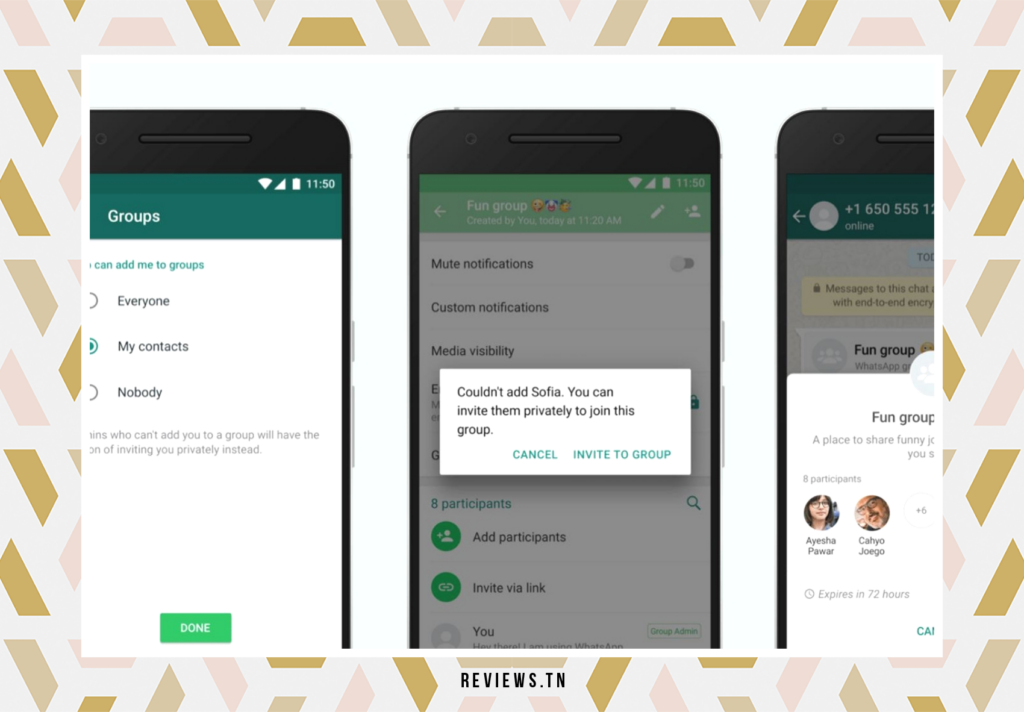
WhatsApp ရှိ အဖွဲ့ချတ်တစ်ခုသို့ တစ်စုံတစ်ဦးကို ပေါင်းထည့်ခြင်းသည် အံ့အားသင့်စရာကောင်းပါသည်။ အရိုးရှင်းဆုံးနည်းလမ်းများထဲမှ တစ်ခုဖြစ်သည်။ ဆက်သွယ်ရန်အချက်အလက်မီနူးမှ အဖွဲ့တစ်ခုကို ဖန်တီးပါ။. ဤတွင် သင်ပြုလုပ်နိုင်ပုံမှာ-
- ပထမဦးစွာ သင်၏ WhatsApp အက်ပ်ကိုဖွင့်ပါ။ အတွင်းဘက်တွင် အဖြူရောင်ဖုန်းတစ်လုံးပါသော အစိမ်းရောင်ခလုတ်တစ်ခုဖြစ်သည်။ ၎င်းသည် အများအားဖြင့် သင့်ပင်မစခရင်တွင် သို့မဟုတ် သင့်အက်ပ်အံဆွဲတွင်ဖြစ်သည်။
- ထို့နောက် အဖွဲ့တစ်ခုသို့ သင်ထည့်လိုသော အဆက်အသွယ်နှင့် ရှိပြီးသား စကားဝိုင်းတစ်ခုကို ရွေးပါ။ ထိုသို့လုပ်ဆောင်ရန်၊ စကားဝိုင်း၏ထိပ်တွင် ပေါ်လာသော အဆက်အသွယ်အမည်ကို နှိပ်ပါ။
- ထို့နောက် "လူနှင့်အဖွဲ့ကိုဖန်တီးပါ" ဟုခေါ်သော ရွေးချယ်မှုတစ်ခုကို သင်တွေ့လိမ့်မည်။ အဲဒါကို နှိပ်ပါ။ သင်သည် ဤလူကို ရင်းနှီးသော ပါတီတစ်ခု၊ စကားလုံးများနှင့် မျှဝေသည့် ပါတီသို့ ဖိတ်ခေါ်နေသကဲ့သို့ပင်။
- အခုနောက်ထပ်ဧည့်သည်ကိုရှာဖို့အချိန်ရောက်ပြီ။ သင့်အဆက်အသွယ်စာရင်းမှ၊ ဤအဖွဲ့တွင် သင်တွေ့လိုသည့် အခြားသူကို ရွေးပါ။ ထို့နောက် သင့်ဖန်သားပြင်အောက်ခြေရှိ မြှားအိုင်ကွန်ကို နှိပ်ပါ။
- ၎င်းကို ပြီးသည်နှင့်၊ သင်သည် အုပ်စုဖန်တီးခြင်း၏ အဆင့်အသစ်တစ်ခုသို့ ဝင်ရောက်ရလိမ့်မည်- အမည်ပေးခြင်း။ သင့်အဖွဲ့အမည်ကို ထည့်သွင်းပါ။ သက်ဆိုင်ရာ တစ်ခုခုကို ရွေးချယ်ပြီး ပျော်စရာကောင်းနိုင်ပါတယ်။ ၎င်းသည် အဖွဲ့၀င်များ လက်ခံရရှိသည့်အခါတိုင်း မြင်နိုင်မည်ဖြစ်သည်။ သတင်းစကား အဖွဲ့ရဲ့
- ထို့နောက် သင့်အဖွဲ့အတွက် ပုံတစ်ပုံကို အပ်လုဒ်လုပ်ပါ။ သင့်ကုမ္ပဏီလိုဂိုမှ မိသားစုဓာတ်ပုံ၊ သို့မဟုတ် သင်အကြိုက်ဆုံး meme တစ်ခုခုဖြစ်နိုင်သည်။ ဤပုံသည် သင့်အဖွဲ့၏ ပုံရိပ်ယောင်ဖြစ်လိမ့်မည်။
- အချိန်တစ်ခုကြာပြီးနောက် သင့်မက်ဆေ့ဂျ်များ ပျောက်ကွယ်သွားစေလိုပါသလား။ သို့ဆိုလျှင် သင်သည် "Ephemeral messages" option ကိုဖွင့်နိုင်သည်။ အရာများကို သန့်ရှင်းပြီး စနစ်တကျထားရှိရန် စိတ်ဝင်စားဖွယ်နည်းလမ်းတစ်ခုဖြစ်သည်။
- နောက်ဆုံးတွင် သင့်အဖွဲ့ကို စိတ်ကြိုက်ပြင်ဆင်ပြီးသည်နှင့် အဖွဲ့ကို တရားဝင်ဖန်တီးရန် အမှတ်အသားကို နှိပ်ပါ။ ဂုဏ်ယူပါသည်။ ယခု သင် WhatsApp အဖွဲ့ကို ဖန်တီးလိုက်ပါပြီ။
သင်ကိုယ်တိုင်သိသောလူများကိုသာ ဖိတ်ကြားခြင်းအတွက် သင်သည် အကန့်အသတ်မရှိပေ။ အဖွဲ့စီမံခန့်ခွဲသူတစ်ဦးအနေဖြင့်၊ ၎င်းတို့သည် WhatsApp တွင်ရှိနေသရွေ့ အဖွဲ့သို့ဝင်ရောက်ရန် မည်သူကိုမဆို ဖိတ်ကြားရန် အခွင့်အာဏာရှိသည်။ မတူကွဲပြားသော နောက်ခံများနှင့် ကမ္ဘာ၏ မတူညီသော အစိတ်အပိုင်းများမှ လူများကို စုစည်းရန် နည်းလမ်းကောင်းတစ်ခုဖြစ်သည်။ ထို့ကြောင့် သင်၏ WhatsApp အဖွဲ့သို့ လူများများထည့်ရန် အခမဲ့ခံစားပါ။
ရှိပြီးသား WhatsApp အဖွဲ့သို့ တစ်စုံတစ်ဦးကို ဖိတ်ကြားပါ။
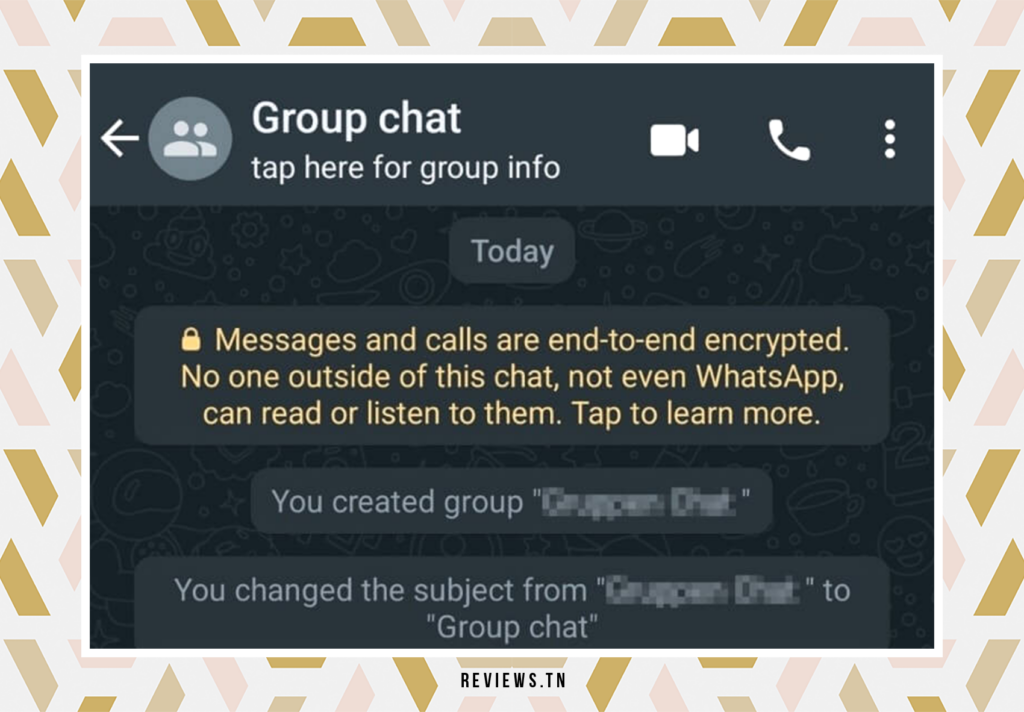
WhatsApp ရှိ အဖွဲ့ချတ်တွင် ပါဝင်ရန် လူသစ်တစ်ဦးကို ဖိတ်ခေါ်ခြင်းအနုပညာသည် မှန်ကန်သောအဆင့်များကို မသိပါက ခက်ခဲသောအလုပ်ဖြစ်နိုင်သည်။ သို့သော်လည်း သင့်အဖွဲ့၏ ဆွေးနွေးမှုများကို ရှုထောင့်အသစ်များနှင့် အပြန်အလှန်အကျိုးပြုလိုလျှင် ၎င်းသည် မရှိမဖြစ်လုပ်ဆောင်မှုတစ်ခုဖြစ်သည်။ သို့သော် သတိထားပါ၊ ဤနေရာတွင်၊ ဆုံးဖြတ်ချက်ချနိုင်သော အာဏာသည် သီးသန့်ဖြစ်သည်။ အုပ်စုအုပ်ချုပ်ရေးမှူးများ. အကယ်၍ သင်သည် ၎င်းတို့အထဲမှ တစ်ဦးမဟုတ်ပါက၊ သင့်အဖွဲ့စကားဝိုင်းတွင် ပါဝင်လိုသောလူကို ဖိတ်ကြားရန် အဖွဲ့စီမံခန့်ခွဲသူကို တောင်းဆိုရပါမည်။
ထို့ကြောင့် အက်ဒ်မင်သည် WhatsApp ရှိ အဖွဲ့ချတ်တစ်ခုသို့ တစ်စုံတစ်ဦးကို မည်သို့ထည့်နိုင်သနည်း။ ပထမဦးစွာ WhatsApp အက်ပ်ကိုဖွင့်ပြီး သက်ဆိုင်ရာအဖွဲ့သို့ သွားပါ။ ထို့နောက်၊ များသောအားဖြင့် စခရင်၏ထိပ်တွင်ပြသထားသည့် အုပ်စုအမည်ကို နှိပ်ပါ။ ကွဲပြားသော ရွေးချယ်စရာများကို တင်ပြသည့် ဝင်းဒိုးအသစ်တစ်ခု ဖွင့်သည်။ ဒီမှာ ရွေးပါ" ပါဝင်သူများ ထည့်ပါ။“ ဤမီနူးမှ ရှာဖွေပြီး ထည့်နိုင်သည်။ အဆက်အသွယ်. ရှာဖွေရေးဘားတွင် အဆက်အသွယ်အမည်ကို ရိုက်ထည့်လိုက်ရုံဖြင့် ၎င်းကိုတွေ့ရှိသည်နှင့် အဖွဲ့သို့ထည့်ရန် ၎င်းကို ရွေးချယ်ပါ။
iPhone ရှိ WhatsApp အဖွဲ့သို့ တစ်စုံတစ်ဦးကို မည်သို့ထည့်မည်နည်း။
သင်သည် iPhone ကိုအသုံးပြုနေပါက၊ WhatsApp အဖွဲ့ချတ်သို့ တစ်စုံတစ်ဦးကို ပေါင်းထည့်ခြင်းလုပ်ငန်းစဉ်သည် အနည်းငယ်ကွဲပြားသည်။ အဲဒါကို ဘယ်လိုလုပ်ရမလဲ၊
- iPhone အတွက် WhatsApp တွင် ချတ်ကိုဖွင့်ပါ။
- မျက်နှာပြင်၏ထိပ်ရှိ အဆက်အသွယ်အမည်ကို ရွေးပါ။
- နှိပ်ပါ အဆက်အသွယ်ဖြင့် အုပ်စုဖွဲ့ပါ။"
- စကားဝိုင်းတွင် သင်ထည့်လိုသော အဆက်အသွယ်ကို ရှာပြီး "Next" ကို ရွေးပါ။
- အဖွဲ့ခေါင်းစဉ်ကိုထည့်ပါ၊ သင်အလိုရှိပါက ပေါ့ပ်အပ်မက်ဆေ့ချ်များကိုဖွင့်ကာ ညာဘက်အပေါ်ထောင့်ရှိ “ဖန်တီးရန်” ကိုနှိပ်ပါ။
အဖွဲ့အသစ်၏ဖန်တီးမှုနှင့်ပတ်သက်ပြီး အဖွဲ့၀င်များအားလုံးသည် အကြောင်းကြားချက်ကို လက်ခံရရှိမည်ဖြစ်ပါသည်။ ယခုသင်သည် အဖွဲ့၀င်အသစ်များနှင့် စကားစမြည်ပြောနိုင်ပါပြီ။ ဤရိုးရှင်းသောအဆင့်များဖြင့် သင်၏ WhatsApp အဖွဲ့တွင် ပါဝင်ရန် မည်သူကိုမဆို ဖိတ်ကြားနိုင်ပြီး သင်၏ဆက်သွယ်ရေးစက်ဝိုင်းကို ချဲ့ထွင်နိုင်သည်။
ရှာဖွေတွေ့ရှိရန် >> အဘယ်ကြောင့် WhatsApp ကို SMS ကိုပိုနှစ်သက်သည်: အားသာချက်များနှင့်အားနည်းချက်များကိုသိရန်
ဒက်စ်တော့အက်ပ်မှတစ်ဆင့် WhatsApp အဖွဲ့သို့ တစ်စုံတစ်ဦးကို ပေါင်းထည့်ပါ။
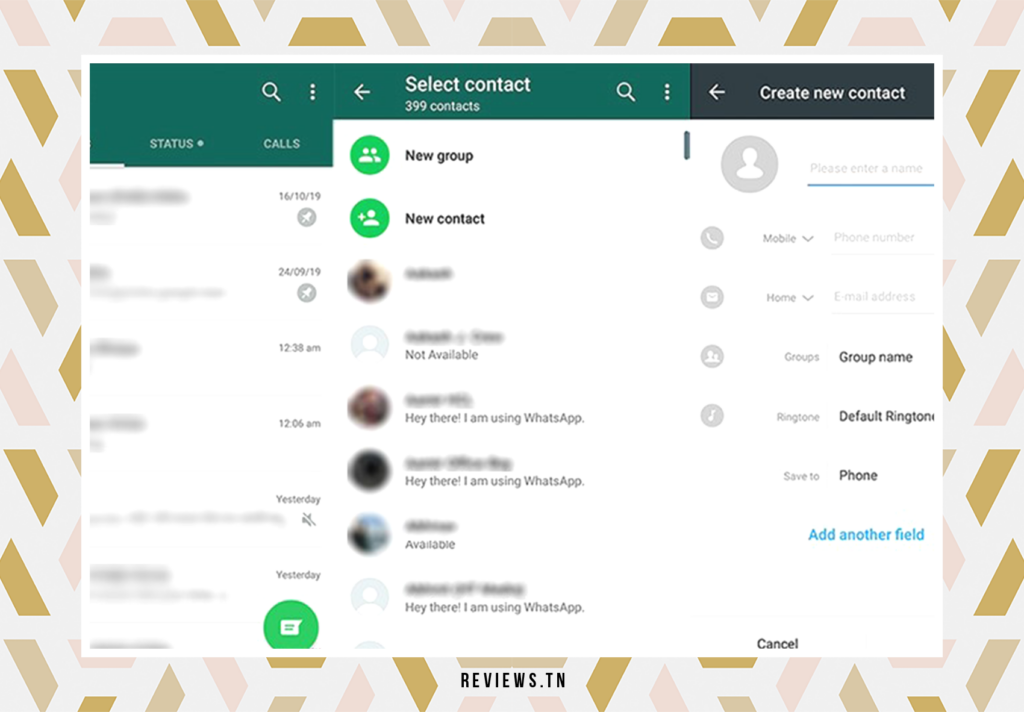
သင်၏ WhatsApp ချတ်များကို စီမံခန့်ခွဲရန် သင့်ကွန်ပျူတာကို အသုံးပြုလိုပါက၊ သင်သည် desktop အက်ပ်ကို အသုံးပြု၍ WhatsApp အဖွဲ့သို့ တစ်စုံတစ်ဦးကို ပေါင်းထည့်နိုင်သည်ကို သိလိုက်ရသည့်အတွက် ကျေနပ်မိပါသည်။ Windows သို့မဟုတ် Mac အက်ပ်ပဲဖြစ်ဖြစ်၊ WhatsApp ၏ အင်တာဖေ့စ်သည် လုပ်ငန်းစဉ်ကို ကလစ်အနည်းငယ်မျှသာ ရိုးရှင်းစေသည်။
သင်၏ WhatsApp ဒက်စ်တော့အက်ပ်ကိုဖွင့်ပြီးနောက်၊ သင်ပါဝင်သူအသစ်ထည့်လိုသောအဖွဲ့ကို ရွေးပါ။ အဖွဲ့အသေးစိတ်များကို ဝင်ရောက်ကြည့်ရှုရန် စခရင်၏ထိပ်ရှိ အဖွဲ့အမည်ကို နှိပ်ပါ။ ပြီးတာနဲ့ ရွေးပါ။ "ပါဝင်သူထည့်ပါ" သင့်အဖွဲ့သို့ အဖွဲ့ဝင်အသစ်ကို စတင်ထည့်သွင်းရန်။
WhatsApp က သင့်ကို ဒီလိုလုပ်ဖို့ ရွေးချယ်စရာ နှစ်ခု ပေးတယ်။ drop-down menu မှ အဆက်အသွယ်တစ်ခုကို ရှာပြီး ပေါင်းထည့်နိုင်သည် သို့မဟုတ် လင့်ခ်မှတစ်ဆင့် တစ်စုံတစ်ဦးကို WhatsApp အဖွဲ့သို့ ဖိတ်ကြားနိုင်သည်။ ဤလင့်ခ်ကို မည်သည့်စာတိုပေးပို့မှု ပလပ်ဖောင်းမှမဆို မျှဝေနိုင်ပြီး၊ ပြိုင်ဆိုင်မှုမရှိသော ပြောင်းလွယ်ပြင်လွယ်ကို ပေးစွမ်းနိုင်သည်။
စိတ်ဝင်စားစရာမှာ WhatsApp တွင် စကားဝိုင်းတစ်ခုသို့ တတိယလူကို ပေါင်းထည့်ခြင်း သို့မဟုတ် ဖိတ်ခေါ်ခြင်းဖြင့် ၎င်းသည် အဖွဲ့ကို အလိုအလျောက် ဖန်တီးပေးပါသည်။ WhatsApp က လူသုံးယောက်နဲ့ ဖန်တီးတဲ့အခါ အဖွဲ့ရဲ့အကြောင်းအရာကို ထည့်သွင်းခိုင်းပါတယ်။ ၎င်းသည် သင့်အဖွဲ့များကို ထိရောက်စွာ စုစည်းပြီး အမျိုးအစားခွဲရာတွင် ကူညီပေးသည်။ ထို့ကြောင့် လူသုံးဦးသည် အဖွဲ့ဖွဲ့ပါက WhatsApp တွင်သာ စကားပြောနိုင်သည်။ ဤအင်္ဂါရပ်သည် WhatsApp ကိုထူးခြားစေပြီး သင့်ချတ်အတွေ့အကြုံအတွက် ကျိန်းသေတန်ဖိုးရှိလာမည်ဖြစ်သည်။
အချုပ်အားဖြင့်၊ desktop အက်ပ်မှတစ်ဆင့် WhatsApp အဖွဲ့သို့ တစ်စုံတစ်ဦးကို ပေါင်းထည့်ခြင်းသည် ရိုးရှင်းပြီး အလိုလိုသိနိုင်သော လုပ်ငန်းစဉ်တစ်ခုဖြစ်သည်။ ၎င်းသည် သင့်အား မည်သည့်နေရာတွင်မဆို သင်၏အဆက်အသွယ်များနှင့် ချိတ်ဆက်နေချိန်တွင် သင့်အဖွဲ့များကို ထိရောက်စွာစီမံခန့်ခွဲနိုင်သည့်စွမ်းရည်ကိုပေးပါသည်။
ဖတ်ရန် >> WhatsApp ဝဘ် အလုပ်မလုပ်ပါ- အဲဒါကို ဘယ်လိုပြင်ရမလဲ
WhatsApp တွင် အသိုင်းအဝိုင်းတစ်ခု ဖန်တီးပါ။
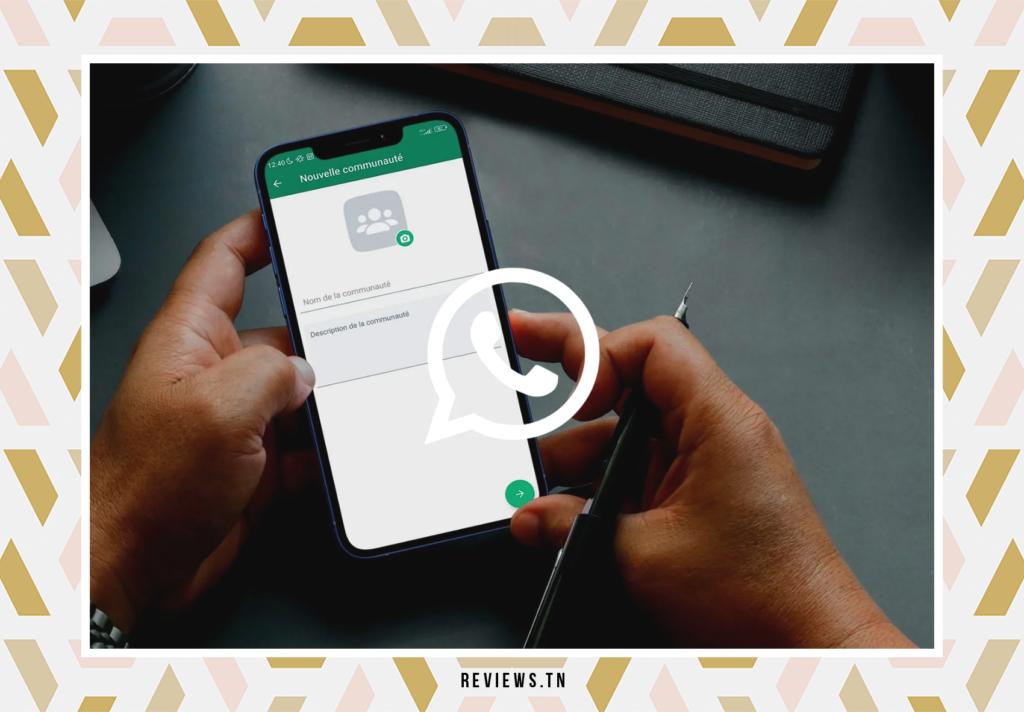
လူဒါဇင်ပေါင်းများစွာ၊ ရာနှင့်ချီ သို့မဟုတ် ထောင်ပေါင်းများစွာကို တစ်ပြိုင်နက်တည်း ချိတ်ဆက်နိုင်သည်၊ သတင်းအချက်အလတ်များကို ဆက်သွယ်နိုင်သည်၊ အတွေးအမြင်များနှင့် အထင်အမြင်များကို မျှဝေနိုင်သည့် နေရာတစ်ခုကို စိတ်ကူးကြည့်ပါ။ ဒါက သင်အောင်မြင်နိုင်တဲ့အရာပါ။ WhatsApp တွင်အသိုင်းအဝိုင်းတစ်ခုဖန်တီးပါ။. ပလက်ဖောင်းပေါ်ရှိ လူအများအပြားကို စီမံခန့်ခွဲရာတွင် လိမ္မာပါးနပ်ပြီး ထိရောက်သောနည်းလမ်းသည် WhatsApp ကို ရိုးရှင်းသော စာတိုပေးပို့ခြင်းအက်ပ်မှ အစွမ်းထက်သော ဆက်သွယ်ရေးနှင့် အသိုင်းအဝိုင်းစီမံခန့်ခွဲမှုကိရိယာအဖြစ်သို့ ပြောင်းလဲပေးပါသည်။
မစတင်မီ၊ သင်တစ်ဦးနှင့် တိုင်ပင်ရန် အကြံပြုလိုပါသည်။ ဆောင်းပါး အုပ်စုများကြား သိမ်မွေ့သော်လည်း သိသာထင်ရှားသော ခြားနားချက်များကို လေ့လာရန် WhatsApp အသိုင်းအဝိုင်းများ. ဤကွဲပြားမှုများကို နားလည်ခြင်းဖြင့် သင်၏ သီးခြားဆက်သွယ်ရေးနှင့် စီမံခန့်ခွဲမှုလိုအပ်ချက်များအတွက် အသင့်တော်ဆုံးရွေးချယ်မှုကို ရွေးချယ်နိုင်မည်ဖြစ်သည်။
လူတစ်ဦးကို WhatsApp အဖွဲ့သို့ ထည့်ပါ။ သင် iPhone သို့မဟုတ် desktop အက်ပ်တွင်ဖြစ်စေ ရိုးရှင်းပြီး အလိုလိုသိနိုင်သော လုပ်ငန်းစဉ်တစ်ခုဖြစ်သည်။ ဆက်သွယ်ရန်အချက်အလက်မီနူးမှ အဖွဲ့အသစ်တစ်ခုကို သင်ဖန်တီးနိုင်သည် သို့မဟုတ် တစ်စုံတစ်ဦးအား ရှိပြီးသားအဖွဲ့သို့ ဖိတ်ကြားနိုင်သည်။ နည်းလမ်းတစ်ခုစီတွင် ၎င်း၏ကိုယ်ပိုင်အကျိုးကျေးဇူးများ ရှိသော်လည်း နောက်ဆုံးရလဒ်မှာ အတူတူပင်ဖြစ်သည်- သင်သည် အဆက်အသွယ်များစွာနှင့် တစ်ပြိုင်နက် ထိထိရောက်ရောက် ဆက်သွယ်နိုင်ပြီး ပေါင်းစည်းမှုကို ဖန်တီးနိုင်သည်။
အဖွဲ့စီမံခန့်ခွဲသူများသည် ရိုးရှင်းသော စကားဝိုင်းကို သင့် WhatsApp အတွေ့အကြုံတွင် အတိုင်းအတာအသစ်များ ပေါင်းထည့်ကာ ရိုးရှင်းသော စကားဝိုင်းကို တက်ကြွသောအဖွဲ့အဖြစ် ပြောင်းလဲရန် စွမ်းအားရှိသည်။ အနုပညာကို ကျွမ်းကျွမ်းကျင်ကျင် ဖြင့်လူတစ်ဦးကို WhatsApp အဖွဲ့သို့ထည့်ပါ။သင်သည် ကြွယ်ဝသော စကားပြောဆိုမှုများနှင့် ထိရောက်သော အုပ်စုဆက်သွယ်မှုဆီသို့ တံခါးဖွင့်ပေးသည်။
>> ကိုလည်းကြည့်ပါ။ သင် WhatsApp တွင် သူလျှိုလုပ်နေခြင်း ရှိ၊ မရှိ သိရှိနိုင်ပုံ- သင်လျစ်လျူမရှုသင့်သော အရိပ်အယောင် ၇ ချက်
FAQ & ဧည့်သည်မေးခွန်းများ
WhatsApp ပေါ်ရှိ စကားဝိုင်းတစ်ခုသို့ လူတစ်ဦးကို ထည့်ရန်၊ တစ်ဦးချင်းစကားပြောဆိုမှုတစ်ခုရှိ ဆက်သွယ်ရန်အချက်အလက်မီနူးမှ ၎င်းကို ပြုလုပ်နိုင်သည်။
WhatsApp အဖွဲ့တစ်ခုဖန်တီးရန် WhatsApp ကိုဖွင့်ပြီး စကားဝိုင်းတစ်ခုကို ရွေးချယ်ပြီးနောက် ထိပ်ရှိ အဆက်အသွယ်အမည်ကို နှိပ်ပါ။ မျက်နှာပြင်အောက်ခြေရှိ “လူနှင့်အဖွဲ့တစ်ခုဖန်တီးပါ” ကိုနှိပ်ပါ။ သင့်အဆက်အသွယ်များစာရင်းရှိ အခြားသူတစ်ဦးကို ရှာဖွေပြီး ရွေးချယ်ပြီးနောက် အောက်ခြေရှိ မြှားအိုင်ကွန်ကို နှိပ်ပါ။ အဖွဲ့အမည်ကို ထည့်သွင်းပြီး သက်ဆိုင်ရာပုံတစ်ပုံကို အပ်လုဒ်လုပ်ပါ။ သင်ဆန္ဒရှိလျှင် "ပေါ်ပင်မက်ဆေ့ခ်ျများ" ကိုဖွင့်နိုင်သည်။ နောက်ဆုံးတွင်၊ အဖွဲ့ကိုဖန်တီးရန် အမှတ်အသားကိုနှိပ်ပါ။
သင်သည် စီမံခန့်ခွဲသူမဟုတ်ပါက၊ သင်အုပ်စုချတ်တွင် သင်ထည့်လိုသောလူကို ဖိတ်ကြားရန် အဖွဲ့စီမံခန့်ခွဲသူကို တောင်းဆိုရန် လိုအပ်သည်။ သင်သည် စီမံခန့်ခွဲသူဖြစ်ပါက WhatsApp တွင် အဖွဲ့ကိုဖွင့်ပါ၊ မျက်နှာပြင်၏ထိပ်ရှိ အဖွဲ့အမည်ကို နှိပ်ပါ၊ ထို့နောက် "ပါဝင်သူများထည့်ပါ" ကိုရွေးချယ်ပါ။ ပေါ်လာသည့် မီနူးမှ အဆက်အသွယ်များကို ရှာဖွေပြီး ထည့်နိုင်သည်။



